Page 1
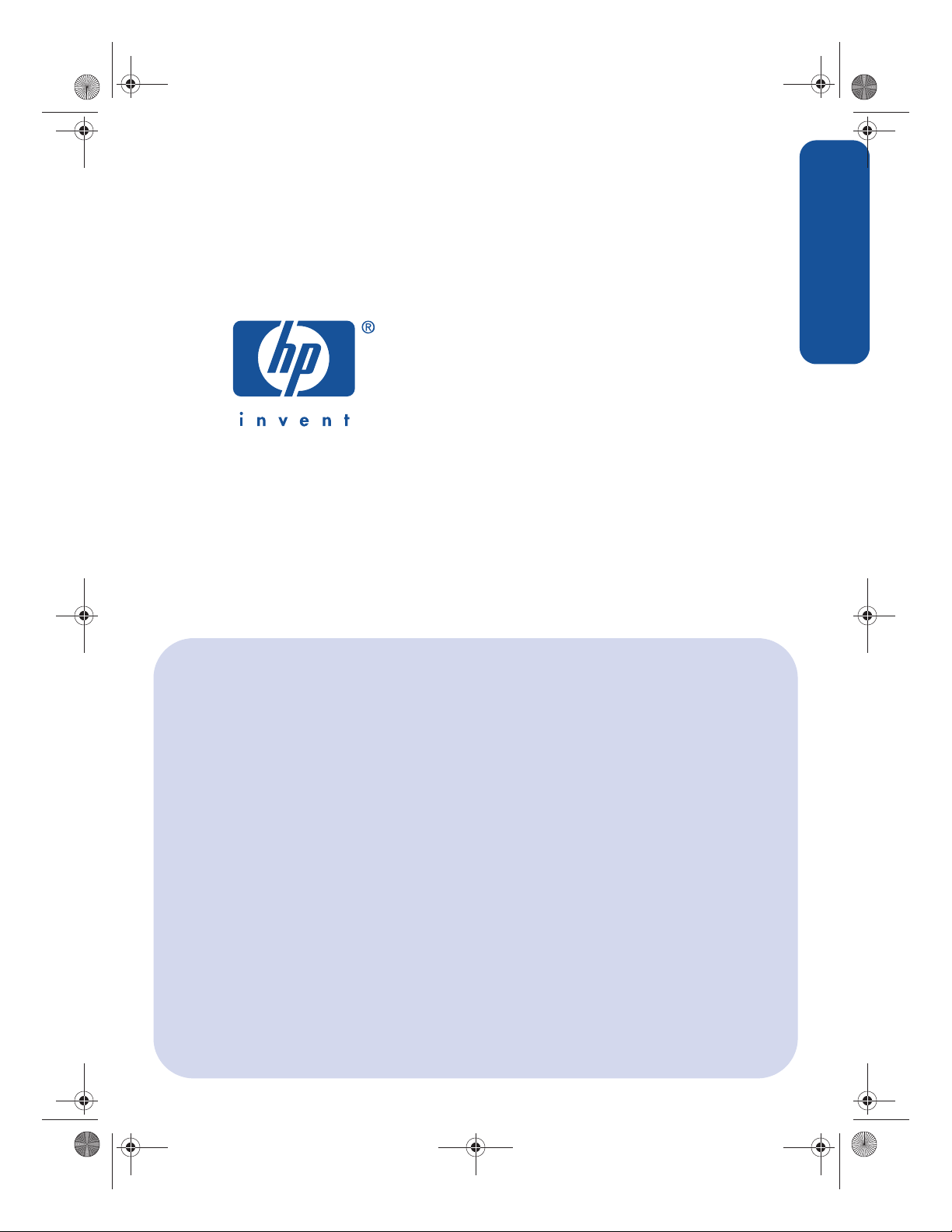
NewportRG.book Page i Wednesday, April 24, 2002 11:25 PM
dansk
kort funktionsoversigt
hp deskjet 5550 series
Page 2
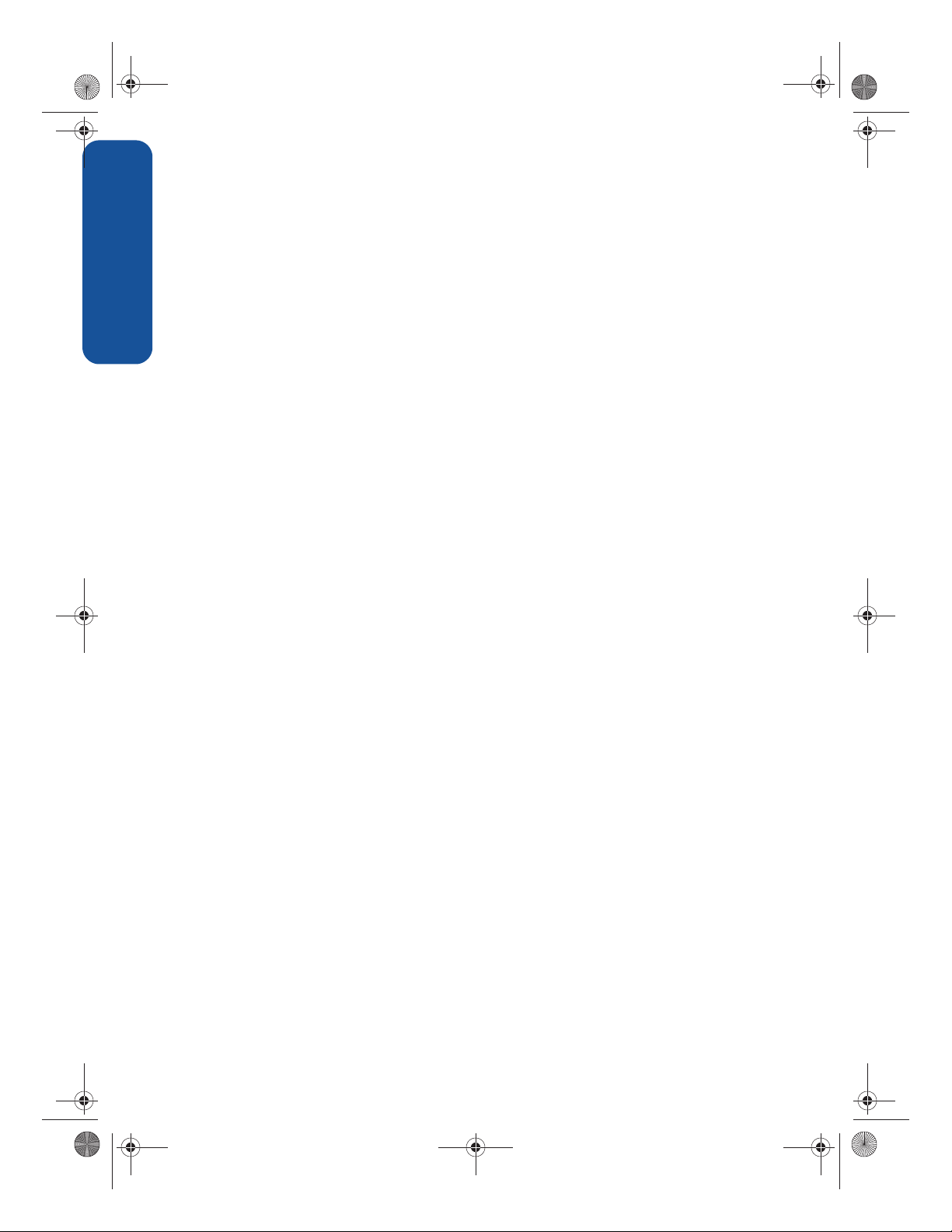
NewportRG.book Page ii Wednesday, April 24, 2002 11:25 PM
2. udgave, april 2002
bemærk
Oplysningerne i dette dokument kan ændres uden forudgående varsel.
Hewlett-Packard giver ingen garanti af nogen art med hensyn til dette materiale, herunder, men ikke
dansk
begrænset til, stiltiende garanti om salgbarhed og egnethed til et bestemt formål.
Hewlett-Packard kan ikke drages til ansvar for fejl eller erstatning i forbindelse med tilfældige skader
eller følgeskader, der måtte opstå i forbindelse med levering, drift eller brug af dette materiale.
Dette dokument eller dele heraf må ikke fotokopieres, gengives eller oversættes til andre sprog uden
skriftlig tilladelse fra Hewlett-Packard Company.
termer og konventioner
Følgende termer og konventioner bruges i denne korte funktionsoversigt:
termer
Der kan henvises til hp deskjet 5550 series som HP Deskjet 5550-printer, HP Deskjet, eller HP-printer.
symboler
Symbolet > fører dig igennem en række trin i softwaren. Eksempel:
Klik på Start > Programmer > Hewlett-Packard > [hp deskjet-printer] > produktbemærkninger for
at få vist produktbemærkningerne.
forsigtighedsmeddelelser
Forsigtig! angiver en mulig skade på printeren eller på andet udstyr. Eksempel:
Forsigtig! Rør ikke blækpatronens dyser eller
kobberkontakter. Dette kan forårsage
tilstopning, blækfejl samt dårlig elektrisk
forbindelse.
ophavsret
Microsoft, MS-DOS og Windows er registrerede varemærker tilhørende Microsoft Corporation.
Adobe og Acrobat er registrerede varemærker tilhørende Adobe Systems Incorporated.
Mac, Macintosh, AppleTalk og Mac OS er varemærker tilhørende Apple Computer, Inc., som er
registreret i USA og andre lande.
Copyright 2002 Hewlett-Packard Company
ii
Page 3
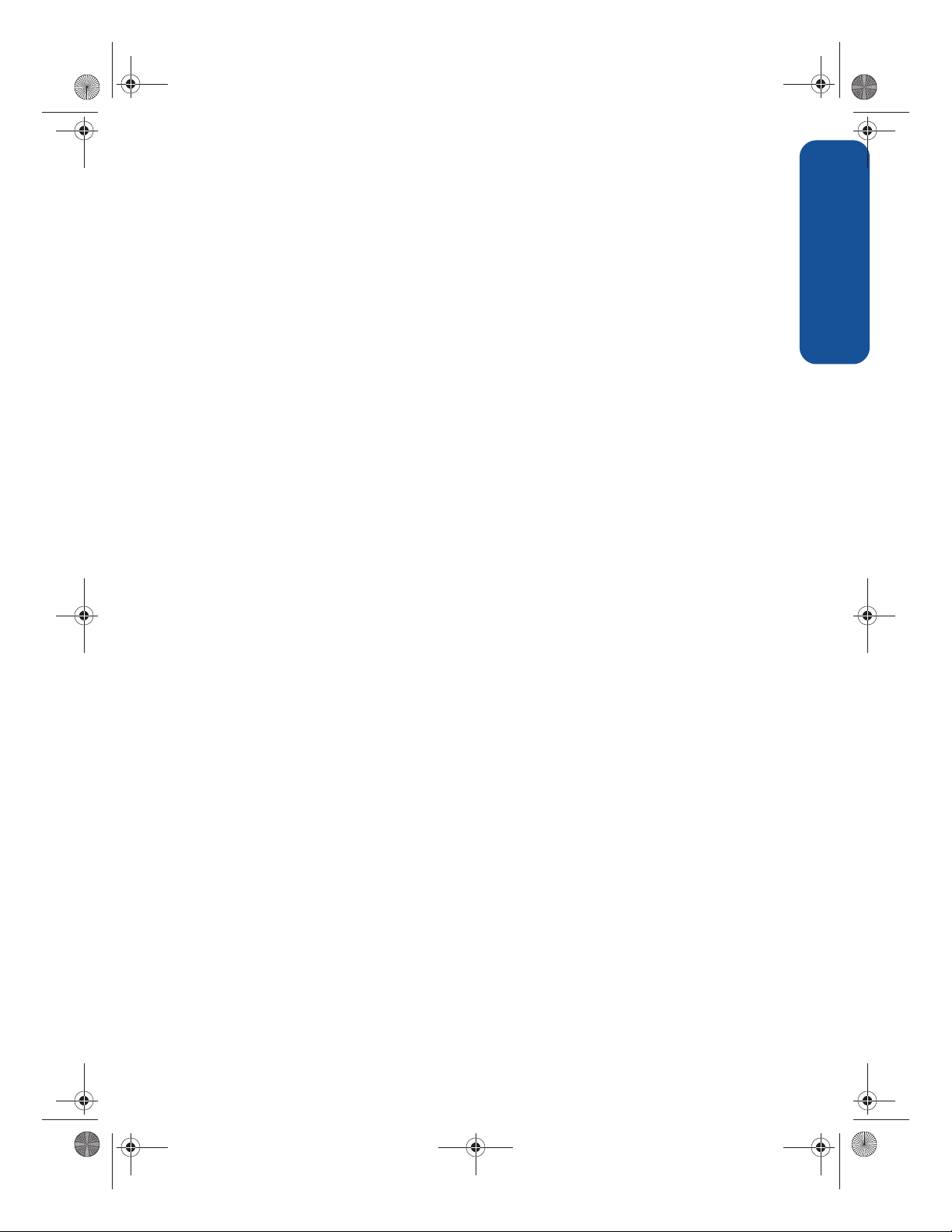
NewportRG.book Page iii Wednesday, April 24, 2002 11:25 PM
kort funktionsoversigt
hp deskjet 5550 series
indholdsfortegnelse
introduktion af hp deskjet 5500 series-printer. . . . . . . . . . . . . . . . . . . . . . . .1
indhold . . . . . . . . . . . . . . . . . . . . . . . . . . . . . . . . . . . . . . . . . . . . . . . . .1
tilslutning . . . . . . . . . . . . . . . . . . . . . . . . . . . . . . . . . . . . . . . . . . . . . . . . . .2
USB-kabel. . . . . . . . . . . . . . . . . . . . . . . . . . . . . . . . . . . . . . . . . . . . . . . .2
parallelkabel. . . . . . . . . . . . . . . . . . . . . . . . . . . . . . . . . . . . . . . . . . . . . .2
netværk . . . . . . . . . . . . . . . . . . . . . . . . . . . . . . . . . . . . . . . . . . . . . . . . .2
sådan får du oplysninger. . . . . . . . . . . . . . . . . . . . . . . . . . . . . . . . . . . . . . .3
visning af
Windows . . . . . . . . . . . . . . . . . . . . . . . . . . . . . . . . . . . . . . . . . . . . . . . .4
Macintosh . . . . . . . . . . . . . . . . . . . . . . . . . . . . . . . . . . . . . . . . . . . . . . .5
DOS . . . . . . . . . . . . . . . . . . . . . . . . . . . . . . . . . . . . . . . . . . . . . . . . . . .5
onlinebrugervejledningen . . . . . . . . . . . . . . . . . . . . . . . . . . . . . . . 4
dansk
knapper og indikatorer . . . . . . . . . . . . . . . . . . . . . . . . . . . . . . . . . . . . . . . .6
knappen Annuller . . . . . . . . . . . . . . . . . . . . . . . . . . . . . . . . . . . . . . . . . .6
statussymbol og -indikator for blækpatron. . . . . . . . . . . . . . . . . . . . . . . . . .6
knappen Genoptag og tilhørende indikator . . . . . . . . . . . . . . . . . . . . . . . .6
strømafbryderen og tilhørende indikator . . . . . . . . . . . . . . . . . . . . . . . . . . .6
blækpatroner . . . . . . . . . . . . . . . . . . . . . . . . . . . . . . . . . . . . . . . . . . . . . . .7
installationsfejlfinding . . . . . . . . . . . . . . . . . . . . . . . . . . . . . . . . . . . . . . . . .8
hardware . . . . . . . . . . . . . . . . . . . . . . . . . . . . . . . . . . . . . . . . . . . . . . . .8
Windows . . . . . . . . . . . . . . . . . . . . . . . . . . . . . . . . . . . . . . . . . . . . . . . .9
Windows USB. . . . . . . . . . . . . . . . . . . . . . . . . . . . . . . . . . . . . . . . . . . .11
kontakt til hp customer care center . . . . . . . . . . . . . . . . . . . . . . . . . . . . . . .13
supportprocedure . . . . . . . . . . . . . . . . . . . . . . . . . . . . . . . . . . . . . . . . .13
softwareopdateringer. . . . . . . . . . . . . . . . . . . . . . . . . . . . . . . . . . . . . . .13
telefonisk hp telefonsupport. . . . . . . . . . . . . . . . . . . . . . . . . . . . . . . . . . .14
hp-reparationsservice . . . . . . . . . . . . . . . . . . . . . . . . . . . . . . . . . . . . . . .16
sådan får du forlænget din garanti . . . . . . . . . . . . . . . . . . . . . . . . . . . . .16
iii
Page 4
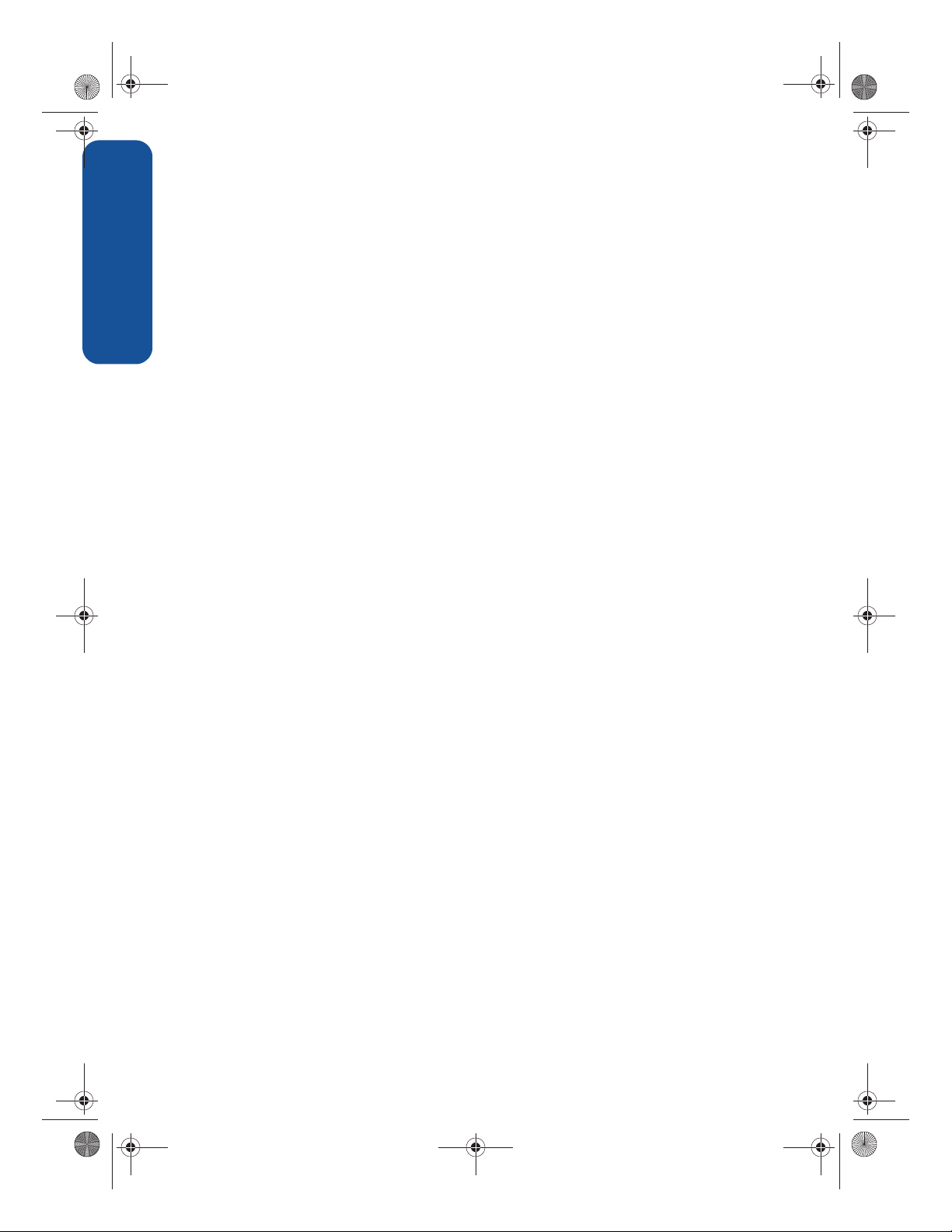
NewportRG.book Page iv Wednesday, April 24, 2002 11:25 PM
erklæring om begrænset garanti for hp-printeren. . . . . . . . . . . . . . . . . . . . 17
printerspecifikationer . . . . . . . . . . . . . . . . . . . . . . . . . . . . . . . . . . . . . . . . 19
udskrivning i 6 farver . . . . . . . . . . . . . . . . . . . . . . . . . . . . . . . . . . . . . . . . 19
dansk
lovpligtigt modelnummer . . . . . . . . . . . . . . . . . . . . . . . . . . . . . . . . . . . . . 19
iv
Page 5
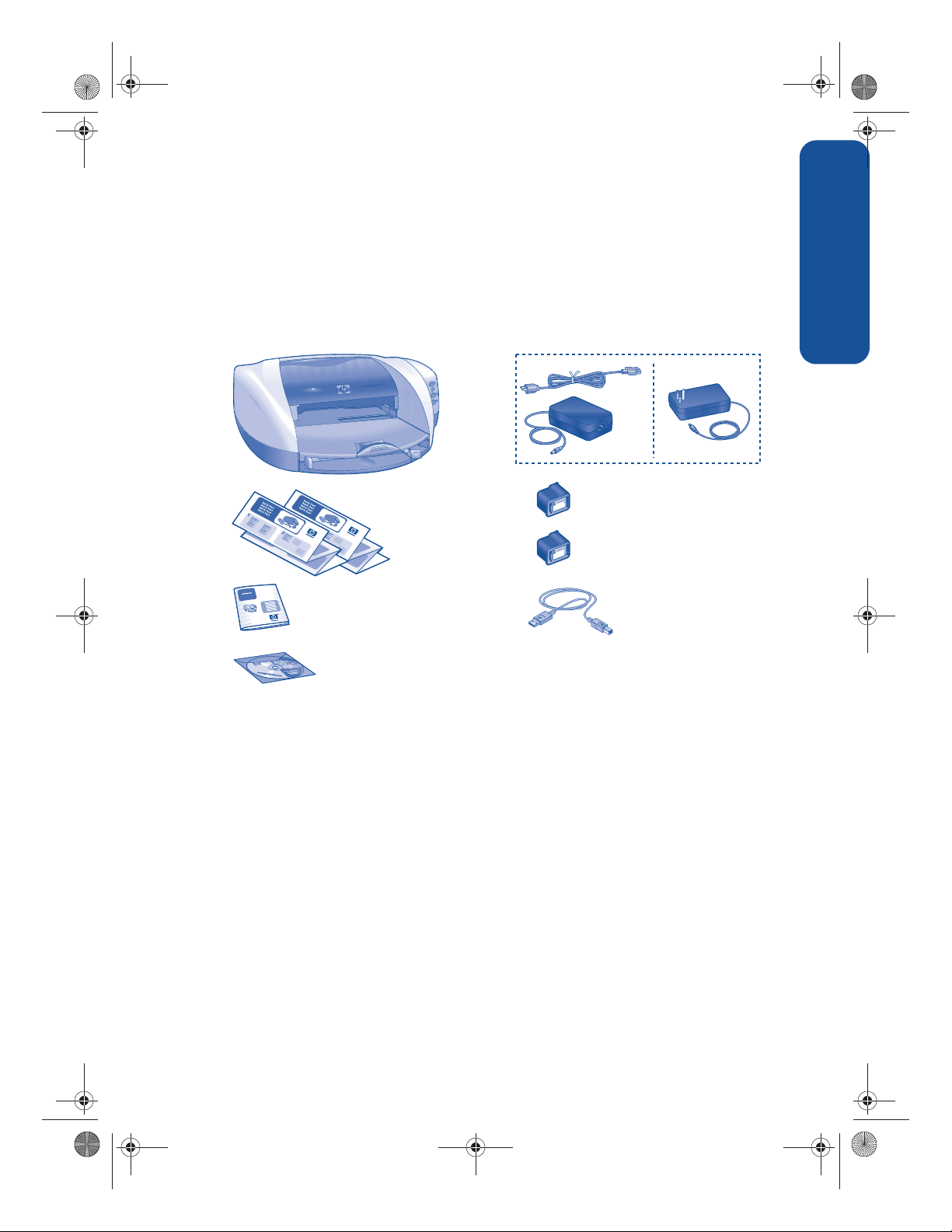
NewportRG.book Page 1 Wednesday, April 24, 2002 11:25 PM
introduktion af hp deskjet 5500 seriesprinter
indhold
Tillykke med din nye hp deskjet 5500 series-printer! Printerkassen indeholder følgende:
1
2
3
4
5
6
7
8
dansk
1. printer
installationsplakater
2.
3. denne
4. cd med printersoftware
Hvis der mangler noget i printerkassen, skal du kontakte HP-forhandleren eller kontakte
HP Customer Care Center. Se afsnittet "kontakt til hp customer care center" på side 13 for
at få yderligere oplysninger.
korte funktionsoversigt
5. netledning og strømadapter eller
strømadapter
6. sort (hp 56) blækpatron
7. trefarvet (hp 57) blækpatron
8. USB-kabel (kun Japan)
1
Page 6
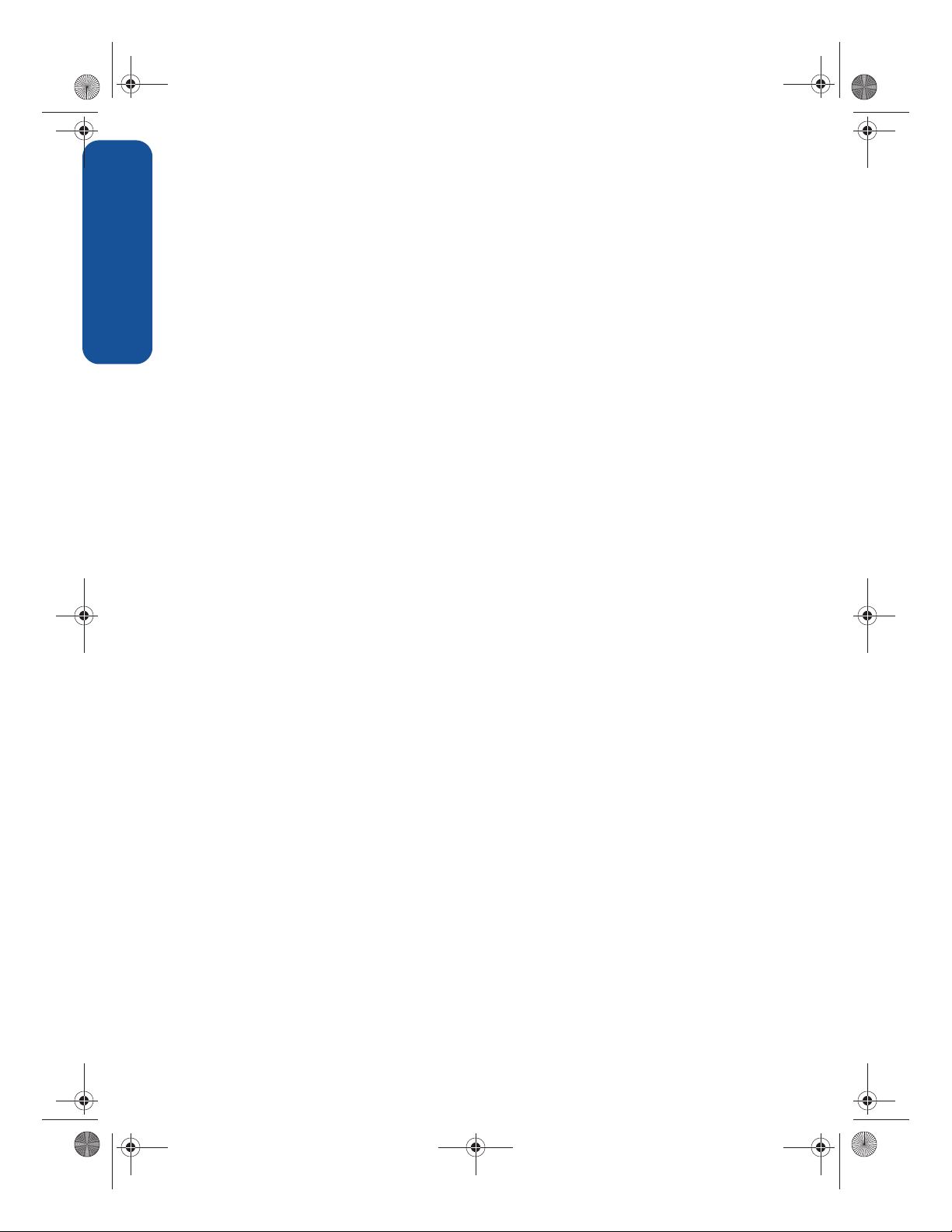
NewportRG.book Page 2 Wednesday, April 24, 2002 11:25 PM
tilslutning
Printeren har flere tilslutningsmuligheder:
dansk
•USB-kabel
• parallelkabel
•netværk
USB-kabel
Køb et fuldt hastighedskompatibelt USB
2.0-kabel (Universal Serial Bus). (I Japan
medfølger USB-kablet.) Bruges sammen
med Windows 98, Me, 2000, XP og
Macintosh.
parallelkabel
Køb et parallelkabel, der er IEEE-1284kompatibelt. Bruges med Windows 95,
98, NT 4.0, Me, 2000 og XP.
netværk
Windows
Printeren kan tilsluttes et netværk på en
af følgende to måder:
• Printeren kan sluttes direkte til en
computer på netværket.
Brug cd’en til printersoftwaren, og
følg vejledningen for opsætning af
netværk på skærmen for at få
vejledning i at tilslutte printeren
direkte til en computer på netværket.
• Printeren kan tilsluttes et netværk med
en HP Jetdirect-printserver.
Brug cd’en til printersoftwaren og den
dokumentation, der fulgte med
HP Jetdirect-printserveren, for at få
vejledning i at tilslutte printeren direkte
til et netværk med en HP Jetdirectprintserver.
Macintosh
Printeren kan tilsluttes et netværk med en
ekstern HP Jetdirect-printserver, der
understøtter AppleTalk.
2
Page 7
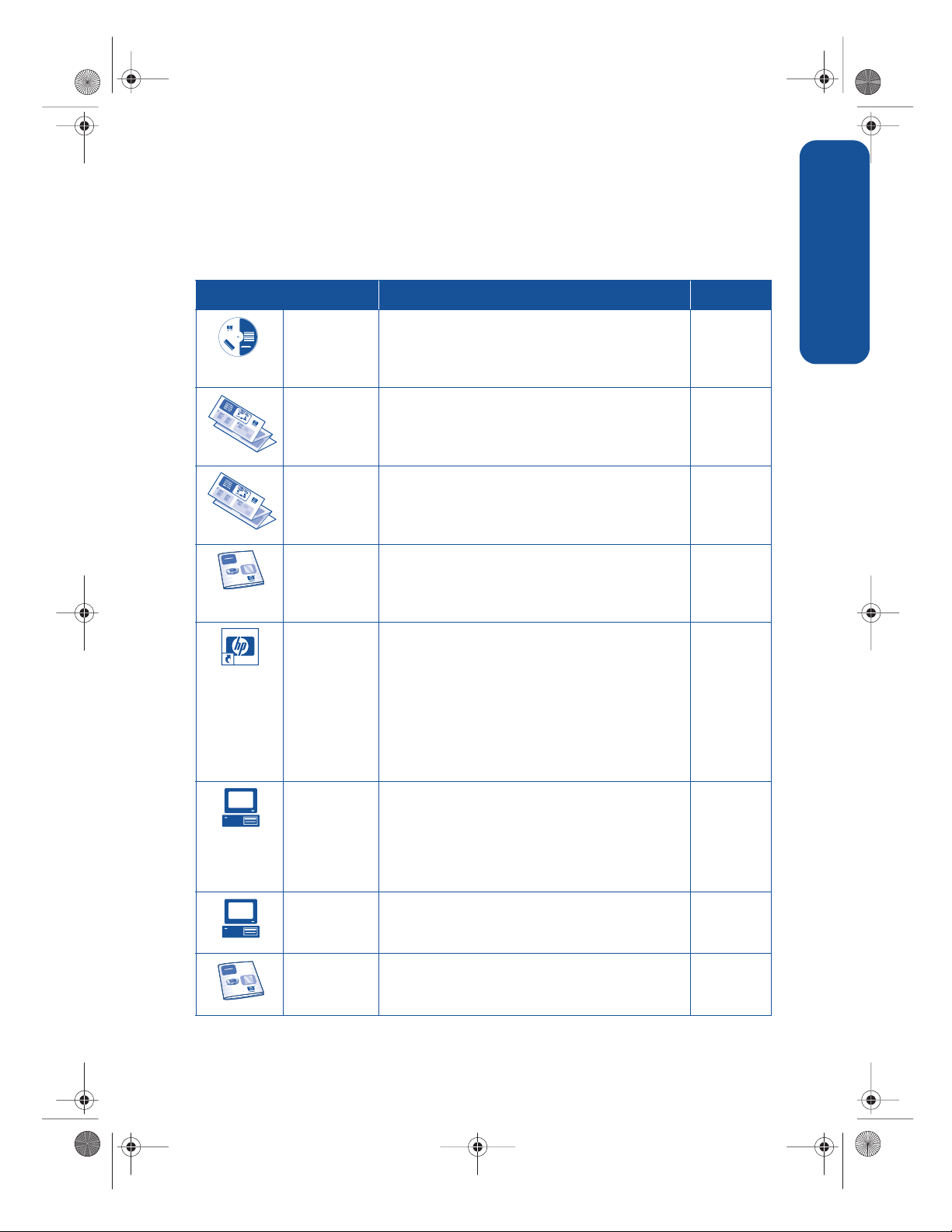
NewportRG.book Page 3 Wednesday, April 24, 2002 11:25 PM
sådan får du oplysninger
Der følger flere dokumenter med til HP-printeren. De indeholder en vejledning i, hvordan
printersoftwaren skal installeres, hvordan printeren skal betjenes, og hvordan du får hjælp.
se... hvis du ønsker oplysninger om... platform
hp deskjet
5550 series
Cd Start med cd’en med printersoftware for at
konfigurere printeren og installere printersoftware.
Cd’en med printersoftware indeholder en
konfigurationsvejledning.
Installationsplakat til
Windows
Installationsplakat til
Macintosh
denne korte
funktionsoversigt
Printerassistent
• Installation og fejlfinding
• Printersoftware og hardwarekonfiguration til
netværk
Installationsvejledning til Macintosh Macintosh
• Printerkassens indhold
• Yderligere installationsfejlfinding
• HP Customer Care Center
• HP-printergaranti
• Onlinebrugervejledning til brug, vedligeholdelse
og fejlfinding af printeren, garanti, miljøerklæring
og regulative oplysninger
(Se "visning af onlinebrugervejledningen" på
side 4 for at finde adgangsoplysninger).
• HP Customer Care Center
• Udskrivningsidéer
• Shopping-link til andre HP-produkter
• Værktøjer og opdateringer
Windows
Windows
Windows
Macintosh
Windows
dansk
Onlinebrugervejledning
produktbemærkninger
denne korte
funktionsoversigt
Alle produktoplysninger, herunder:
• Brug, vedligeholdelse og fejlfinding af printeren
•Garanti
• Miljøerklæring og regulative oplysninger
(Se "visning af onlinebrugervejledningen" på
side 4 for at finde adgangsoplysninger).
Kendte kompatibilitetsproblemer.
•Klik på
DOS-systemoplysninger findes på side 5 i denne
korte funktionsoversigt.
Start > Programmer > Hewlett-Packard >
[hp deskjet-printer] >
produktbemærkninger
Macintosh
Windows
DOS
3
Page 8
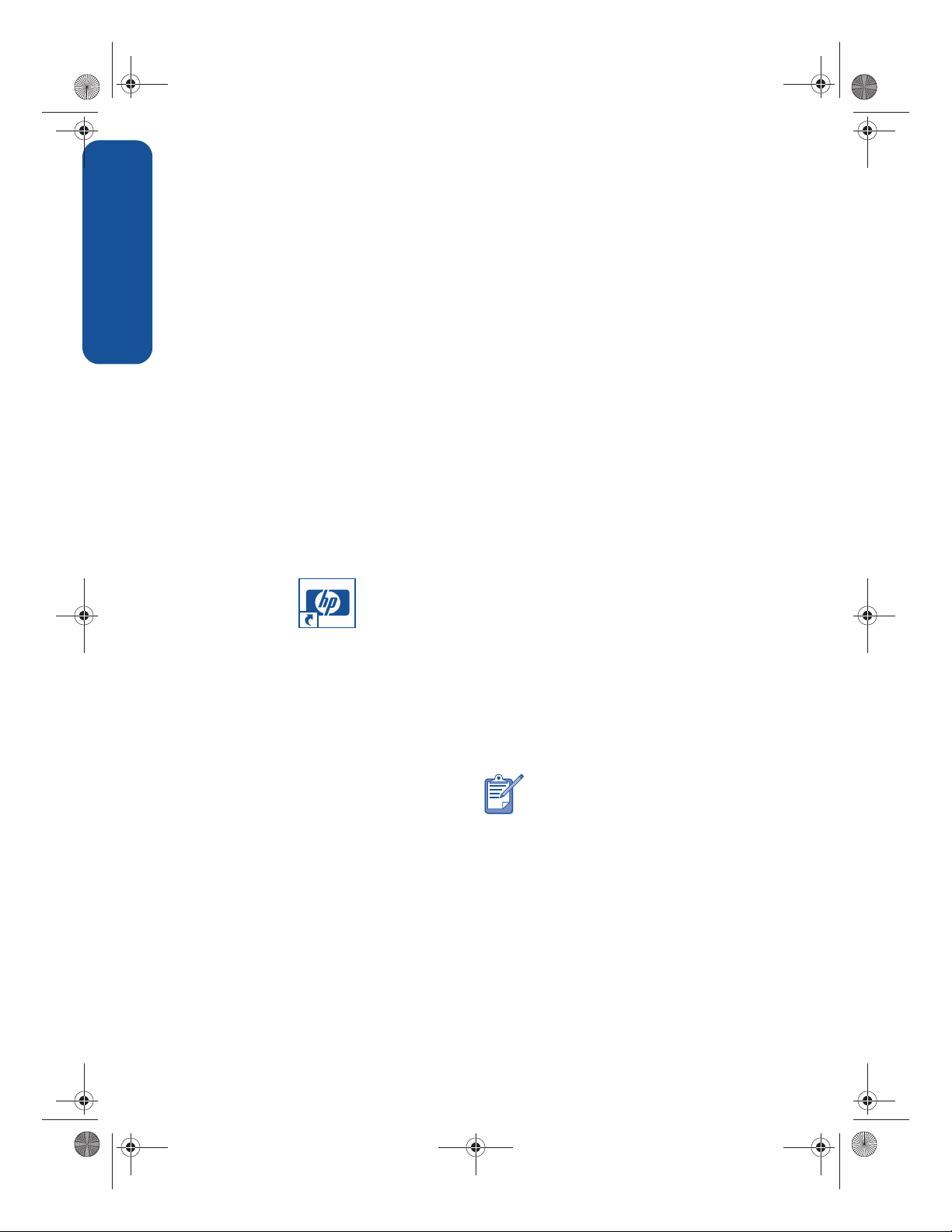
NewportRG.book Page 4 Wednesday, April 24, 2002 11:25 PM
visning af
Onlinebrugervejledningen indeholder vejledning i brug af HP-printeren. Den beskriver
også, hvordan du skal løse eventuelle problemer med printeren.
dansk
Windows
onlinebrugervejledningen
Adobe Acrobat-versioner af
brugervejledningen
Onlinebrugervejledningen installeres
automatisk, når printersoftwaren
installeres. Åbn brugervejledningen via
HP Printerassistent, der er et værktøj,
som også omfatter:
• Support via HP
• Udskrivningsidéer
• Shopping-link til andre HP-produkter
• Værktøjer og opdateringer
Ikonet
hp printerassistent vises på
Windows-skrivebordet, når
printersoftwaren er installeret.
Dobbeltklik på
printerassistent
adgang til
Sådan får du vist
onlinebrugervejledningen:
1. Dobbeltklik på ikonet hp
printerassistent
hp printerassistent vises.
2. Klik på knappen brugervejledning for
at få vist emnerne i brugervejledningen.
Du kan også åbne brugervejledningen
fra menuen Start ved at klikke på
Programmer > Hewlett-Packard > [hp
deskjet-printer]
Customer Care Center
ikonet for at åbne hp
.
onlinebrugervejledningen
på skrivebordet.
Start >
> brugervejledning.
Brugervejledningen er også tilgængelig
på følgende sprog:
•Arabisk
•Græsk
•Hebraisk
•Tyrkisk
Gør følgende, hvis du vil have vist
brugervejledningen på et af disse sprog:
1. Dobbeltklik på ikonet hp
printerassistent
2. Klik på knappen brugervejledning på
skærmen i hp printerassistent.
3. Vælg brugervejledningen er tilgængelig
på andre sprog
4. Indsæt cd’en med printersoftwaren i
computerens cd-rom-drev.
5. Vælg sprog på den liste, der vises.
• Hvis Acrobat Reader er installeret
på computeren, vises
brugervejledningen.
Brug Acrobat 4.0 eller senere til
at se brugervejledningen.
• Hvis Acrobat Reader ikke er
installeret på computeren,
installeres den automatisk, og
derefter vises brugervejledningen.
på skrivebordet.
nederst på skærmen.
4
Page 9
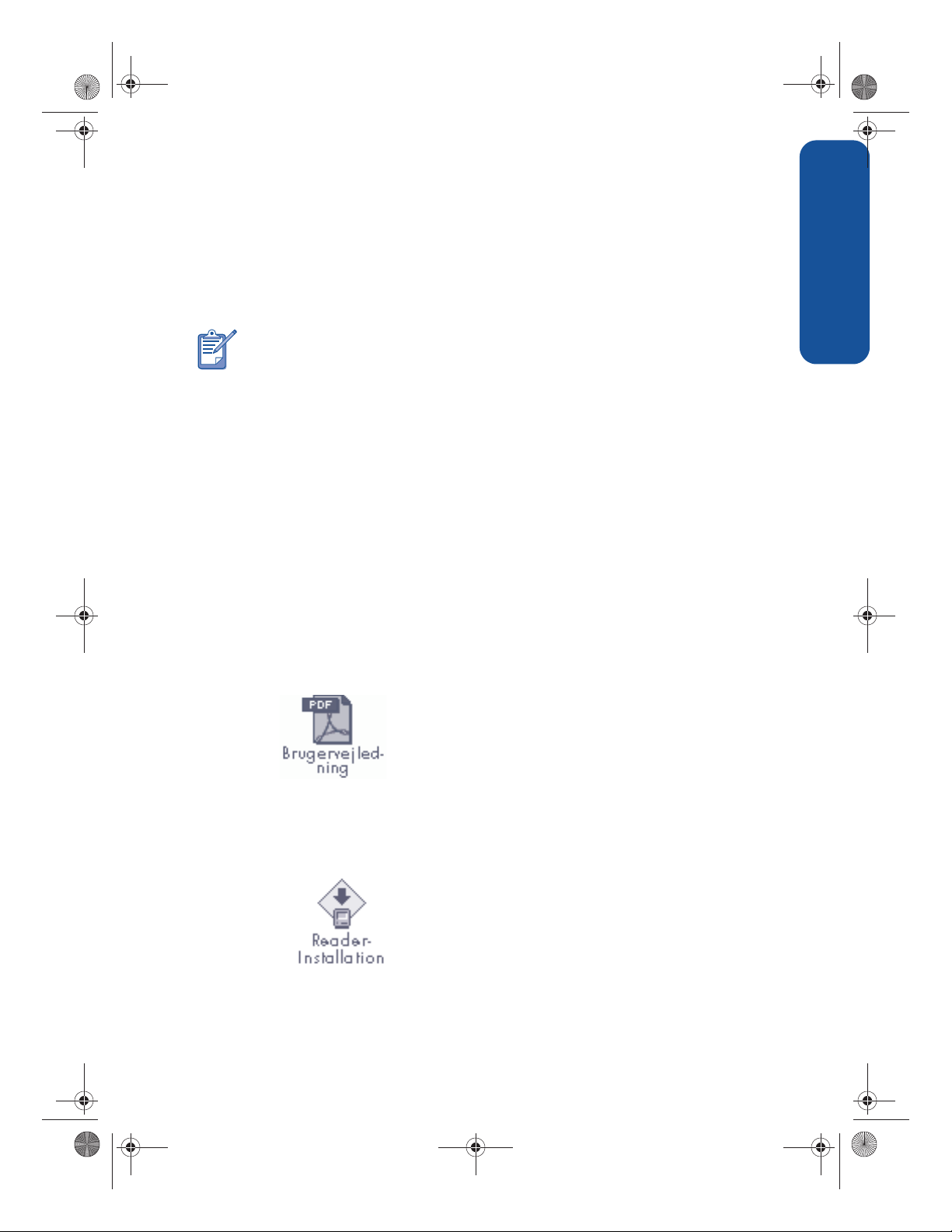
NewportRG.book Page 5 Wednesday, April 24, 2002 11:25 PM
Macintosh
Der kræves Adobe Acrobat Reader 4.0
eller nyere for at få vist brugervejledningen
på Macintosh-computere. Hvis du ikke
har Acrobat Reader, kan du installere den
fra cd’en med printersoftware.
Hvis du anvender Mac OS X, kan du
se onlinebrugervejledningen med
Adobe Acrobat Reader 4.0 eller
nyere. Hvis du bruger Mac OS X
Preview-funktionen, kan du ikke
navigere i onlinebrugervejledningen.
Sådan åbnes onlinebrugervejledningen:
1. Indsæt cd’en med printersoftwaren i
computerens cd-rom-drev.
HP Deskjet-skærmen vises.
2. Klik på mappen Brugervejledninger for
dit sprog.
3. Du skal gøre ét af følgende:
• Dobbeltklik på ikonet
Brugervejledning, hvis Acrobat
Reader er installeret på computeren.
•
Dobbeltklik på ikonet
Reader-Installation
Reader ikke er installeret på
computeren.
, hvis Acrobat
installeret, skal du dobbeltklikke på
Brugervejledning for at få vist
ikonet
brugervejledningen.
DOS
I DOS-operativsystemer findes
oplysninger i et tekstdokument, der
hedder dosread.txt. Denne fil findes på
cd’en med printersoftware i mappen
<sprogkode>\djcp\. Du kan ændre
<sprogkoden> ved at erstatte den med
den relevante kode fra listen nedenunder.
Hvis du f.eks. vil læse filen på engelsk,
skal du åbne dosread.txt i mappen
enu\djcp\.
DOS-udgaven findes ikke på alle sprog
eller i alle områder.
til dette sprog... skal denne kode
Dansk dan
Engelsk enu
Finsk fin
Fransk fra
Hollandsk nld
Italiensk ita
Kinesisk, forenklet chs
Kinesisk, traditionelt cht
Koreansk kor
Norsk non
Polsk plk
Portugisisk ptb
Russisk rus
Spansk esm
Svensk svc
Tjekkisk csy
Tysk deu
Ungarsk hun
bruges...
dansk
Adobe Acrobat Reader installeres
automatisk. Når programmet er
5
Page 10

NewportRG.book Page 6 Wednesday, April 24, 2002 11:25 PM
knapper og indikatorer
Printerens knapper giver dig mulighed for at tænde og slukke printeren, annullere et
udskriftsjob eller genoptage udskrivning. Indikatorerne gør dig opmærksom på printerens
dansk
status.
1. Knappen Annuller 2. Statusindikator for blækpatron 3. Knappen Genoptag og tilhørende indikator
4. Strømafbryder og tilhørende indikator
knappen Annuller
Når du trykker på knappen Annuller,
annulleres det aktuelle udskriftsjob.
statussymbol og -indikator
for blækpatron
Statusindikatoren for blækpatronen
tændes eller blinker, når en blækpatron
kræver service.
knappen Genoptag og
tilhørende indikator
Genoptag blinker, når det er nødvendigt
at udføre en handling, f.eks. lægge
papir i en bakke eller udbedre et
papirstop. Når problemet er løst, skal du
trykke på knappen
genoptage udskrivningen.
Genoptag for at
strømafbryderen og
tilhørende indikator
Strømafbryderen bruges til at tænde og
slukke printeren. Det tager muligvis
nogle få sekunder, før printeren tænder,
når du har trykket på strømafbryderen.
Den grønne indikator ved siden af
strømafbryderen blinker, når printeren
behandler et dokument.
Forsigtig! Anvend altid strømafbryderen på
printerens forside til at tænde og slukke
printeren. Hvis du tænder og slukker
printeren på strømpanelet,
overspændingsbeskytteren eller på
vægkontakten, kan dette forårsage
printersvigt.
6
Page 11
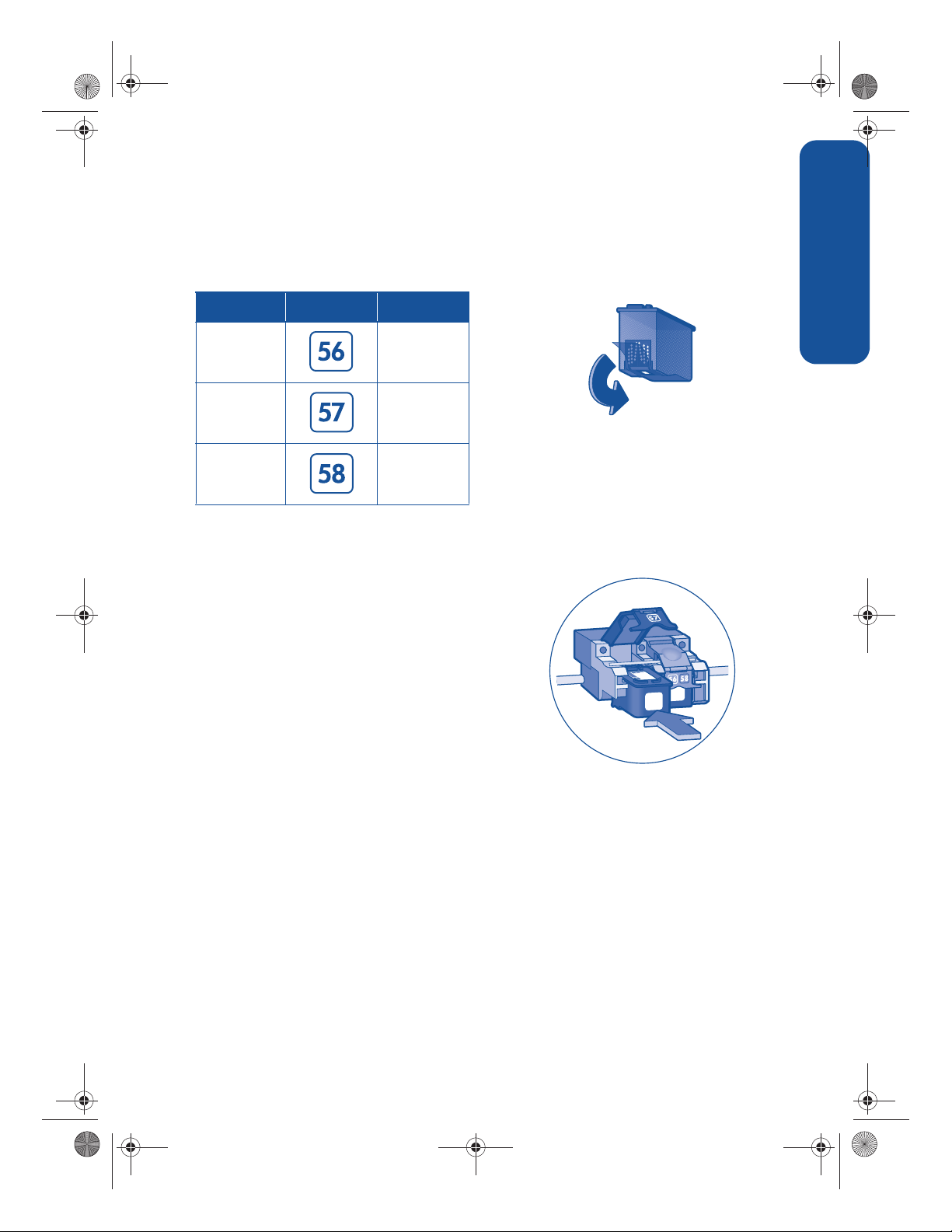
NewportRG.book Page 7 Wednesday, April 24, 2002 11:25 PM
blækpatroner
brug af blækpatroner
Printeren bruger tre blækpatroner:
blækpatron typenummer varenummer
sort c6656
trefarvet
foto
Brug den sorte (hp 56) og den
trefarvede (hp 57) blækpatron til de
fleste udskrivningsopgaver. Brug den
trefarvede (hp 57) blækpatron og
fotoblækpatronen (hp 58) til
fotoudskrivning. Fotoblækpatronen
(hp 58) skal købes separat.
Se afsnittene i onlinebrugervejledningen
for at få yderligere oplysninger.
c6657
c6658
4. Pak den nye blækpatron ud, og træk
dansk
derefter i den lyserøde tap for at
fjerne plastiktapen.
Forsigtig! Rør ikke ved blækpatronens
blækdyser eller kobberkontakter, og fjern
ikke kobberstrimlerne, så tilstopning,
blækfejl og dårlige elektriske forbindelser
undgås.
5. Skub blækpatronerne fast ned i
holderen.
• "vedligeholdelse af blækpatroner"
(maintaining print cartridges)
• "genbrug af blækpatroner"
(print cartridge recovery)
udskiftning af blækpatron
Sådan udskiftes en blækpatron:
1. Tryk på Strømafbryderen for at tænde
printeren, og åbn derefter topdækslet.
2. Åbn patronholderlåsen.
3. Skub blækpatronen ud af
blækpatronholderen, og kasser den.
6. Træk patronholderlåsen fremad, og
tryk den derefter ned for at sætte
tappene på plads og lukke
patronholderlåsen.
7. Kontroller, at der er ilagt almindeligt
papir i papirbakken, og luk
topdækslet.
Printeren udskriver automatisk en
kalibreringsside.
7
Page 12

NewportRG.book Page 8 Wednesday, April 24, 2002 11:25 PM
installationsfejlfinding
hardware
dansk
Brug oplysningerne i dette afsnit, hvis du har problemer med at installere HP-printeren.
Hvis du har brug for hjælp, når du har installeret printeren, kan du få oplysninger i
onlinebrugervejledningen i printerassistent. Se "adgang til brugervejledningen" på side 4
i denne korte funktionsoversigt for at få yderligere vejledning.
hvad består problemet i?
Kalibreringssiden udskrives
ikke.
mulige årsager...
Der er ikke papir i
papirbakken.
Topdækslet er ikke lukket. Luk topdækslet.
Printeren er ikke tændt.
Der er ikke installeret
blækpatroner.
Plastiktapen er ikke fjernet
fra en blækpatron.
for at løse problemet...
Kontrollerer, at der er ilagt papir i
papirbakken.
Tryk på
printeren.
Installer blækpatroner.
Træk i den lyserøde tap for at fjerne
plastiktapen fra blækpatronen.
strømafbryderen, hvis du vil tænde
Hvis du har forsøgt alle ovennævnte muligheder, men kalibreringssiden
stadig ikke udskrives, skal du sende et udskriftsjob til printeren.
Kalibreringssiden udskrives efter udskriftsjobbet.
8
Page 13

NewportRG.book Page 9 Wednesday, April 24, 2002 11:25 PM
installationsfejlfinding, fortsat
Windows
Brug oplysningerne i dette afsnit, hvis du har problemer med at installere HP-printeren.
Hvis du har brug for hjælp, når du har installeret printeren, kan du få oplysninger i
onlinebrugervejledningen i printerassistent. Se "visning af brugervejledningen" på side 4
i denne korte funktionsoversigt for at få yderligere vejledning.
hvad består problemet i?
Installationsprogrammet
starter ikke automatisk, når
cd’en er sat i.
mulige årsager... for at løse problemet...
dansk
• Automatisk kørsel er deaktiveret.
• Computeren kan ikke finde
programmet autorun.exe på
cd-rom’en.
1. Indsæt cd’en med printersoftwaren i
computerens cd-rom-drev. Sørg for at
indsætte cd’en korrekt.
2. Klik på Start > Kør, og klik derefter på
Gennemse.
3. Søg efter cd-rom-ikonet.
4. Klik på filen setup.exe, og klik derefter på
Åbn.
5. Filen setup.exe vises i dialogboksen Kør.
6. Følg vejledningen på skærmen for at
OK.
Klik på
installere printersoftwaren.
9
Page 14

NewportRG.book Page 10 Wednesday, April 24, 2002 11:25 PM
installationsfejlfinding, fortsat
Windows, fortsat
dansk
hvad består problemet i?
Printersoftwaren er ikke
installeret korrekt.
mulige årsager...
• Der er muligvis en konflikt
med antivirusprogrammet
eller andre programmer.
• Der er muligvis en konflikt
med perifert udstyr, som er
sluttet til printeren.
for at løse problemet...
Afinstaller printersoftwaren, og geninstaller
den.
1. Du skal gøre ét af følgende:
•Læg cd-rom’en i cd-rom-drevet, og vælg
Fjern printersoftware. Følg vejledningen på
skærmen.
•Åbn
Printerassistent, og vælg Værktøjer og
opdateringer
•Klik på Start > Programmer >
Hewlett-Packard > [hp deskjet-printer] >
afinstaller software.
Luk eventuelle antivirusprogrammer eller
2.
andre programmer, der kører på
computeren.
3. Læg cd-rom’en i cd-rom-drevet, og følg
derefter vejledningen på skærmen for at
geninstallere printersoftwaren.
Hvis programmet ikke automatisk starter,
skal du se "for at løse problemet…" på
side 9.
> afinstaller software.
10
Page 15

NewportRG.book Page 11 Wednesday, April 24, 2002 11:25 PM
installationsfejlfinding, fortsat
Windows USB
Brug oplysningerne i dette afsnit, hvis du har problemer med at installere HP-printeren.
Hvis du har brug for hjælp, når du har installeret printeren, kan du få oplysninger i
onlinebrugervejledningen i printerassistent. Se "visning af brugervejledningen" på side 4
i denne korte funktionsoversigt for at få yderligere vejledning
hvad består problemet i?
Da jeg forsøgte at installere USB,
stoppede installationen. Da jeg forsøgte at
installere igen, var guiden Der er fundet ny
hardware forsvundet, og USB-porten var
ikke tilgængelig.
mulige årsager...
.
for at løse problemet...
dansk
Operativsystemet afsluttede
installationen, før den var
fuldført.
Afinstaller printersoftwaren, og geninstaller
den.
1. Du skal gøre ét af følgende:
•Læg cd-rom’en i cd-rom-drevet, og vælg
Fjern printersoftware. Følg vejledningen på
skærmen.
•Åbn printerassistent, og vælg
opdateringer
•Klik på Start > Programmer >
Hewlett-Packard > [hp deskjet-printer] >
afinstaller software.
Luk eventuelle antivirusprogrammer eller
2.
andre programmer, der kører på
computeren.
3. Læg cd-rom’en i cd-rom-drevet, og følg
vejledningen på skærmen for at geninstallere
printersoftwaren.
Hvis programmet ikke automatisk starter, skal
du se "for at løse problemet…" på side 9.
> afinstaller software.
Værktøjer og
11
Page 16
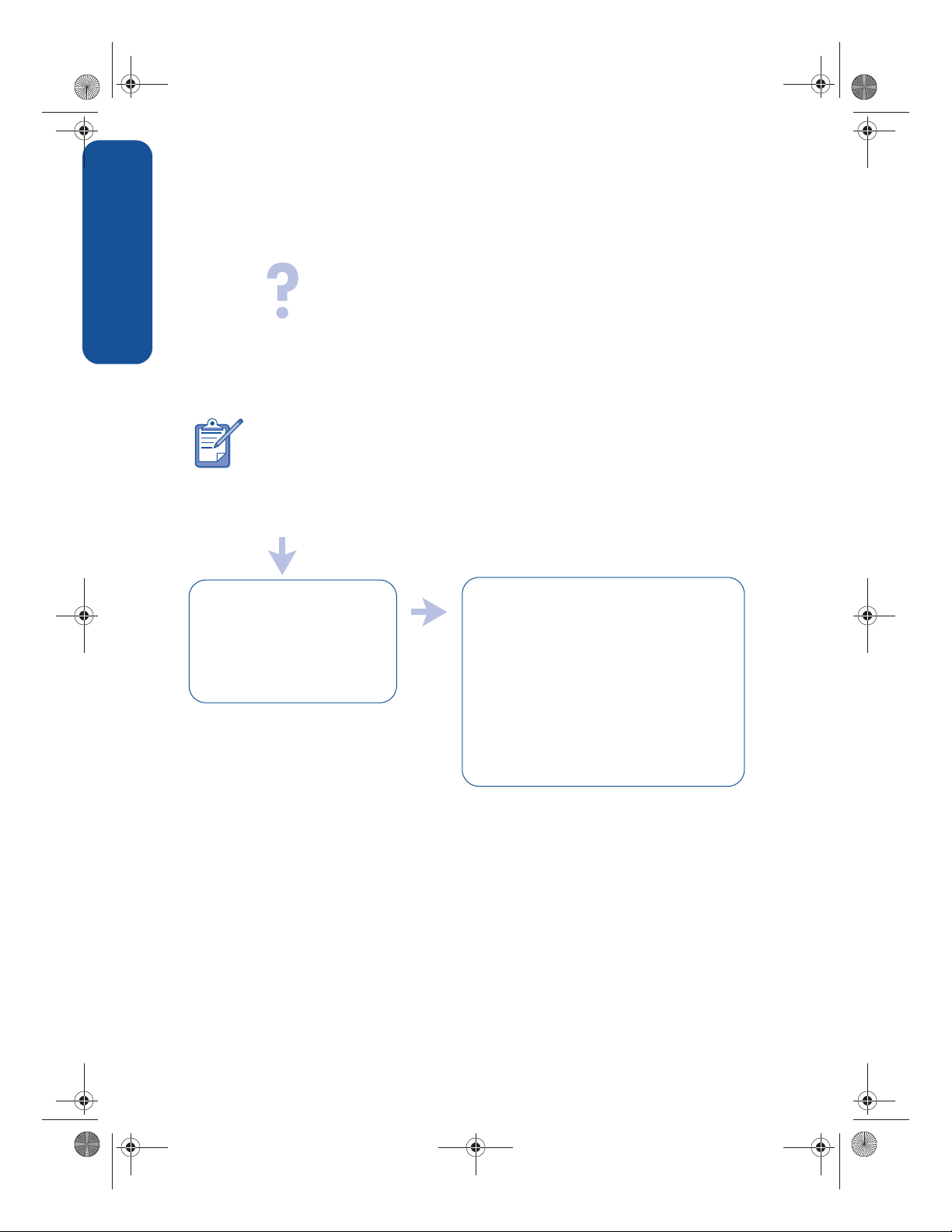
NewportRG.book Page 12 Wednesday, April 24, 2002 11:25 PM
installationsfejlfinding, fortsat
Windows USB, fortsat
dansk
hvad består problemet i?
Når jeg tilslutter et USB-kabel
mellem printeren og computeren,
vises meddelelsen "Ukendt
enhed".
Hvis du bruger Windows 2000, betyder meddelelsen "Ukendt enhed" ikke, at der
er et problem. Hvis du derimod bruger Windows 98, Me eller XP betyder
meddelelsen "Ukendt enhed", at der er
nedenfor.
et problem. Brug fejlfindingstrinnene
for at løse problemet...mulige årsager...
• Der er opbygget statisk
elektricitet i kablet mellem
printeren og computeren.
• USB-kablet er muligvis defekt.
1. Tag USB-kablet ud af printeren.
2. Træk stikket til printeren ud.
3. Vent i ca. 30 sekunder.
4. Slut netledningen til printeren.
5. Slut USB-kablet til printeren.
6. Udskift USB-kablet, eller brug et
parallelkabel, hvis "Ukendt enhed" stadig
vises i dialogboksen Der er fundet ny
hardware, og du ikke anvender
Windows 2000.
12
Page 17
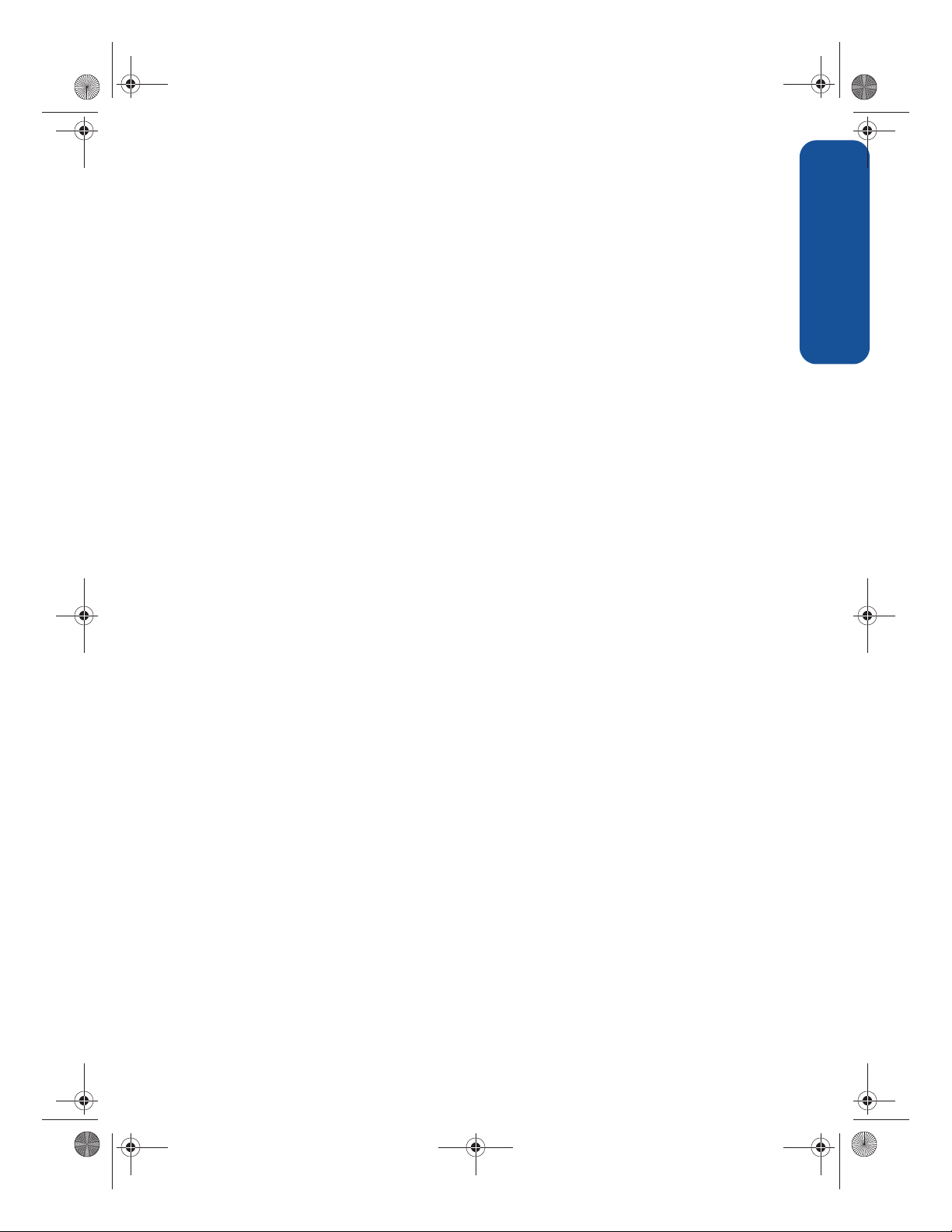
NewportRG.book Page 13 Wednesday, April 24, 2002 11:25 PM
kontakt til hp customer care center
HP Customer Care Center står altid til rådighed med kvalificeret rådgivning, hvis du har
spørgsmål i forbindelse med brugen af HP-printeren, eller hvis du skal have løst problemer
med printeren.
supportprocedure
HP-supportproceduren fungerer mest
effektivt, hvis du søger hjælp i følgende
rækkefølge:
1. Brug af onlinebrugervejledningen. Se
"visning af onlinebrugervejledningen"
på side 4.
2. Opret forbindelse til HP e-kundesupport.
• Se HPs Web-supportsider for at få
hjælp til din printer.
• Send en e-mail til HP.
3. Kontakt HP-support telefonisk.
Yderligere oplysninger findes
"telefonisk hp telefonsupport" på
side 14.
De tilgængelige supportmuligheder
afhænger af produkt, land/region og
sprog.
Websteder med hp-support
Hvis du har adgang til Internettet, kan
du hente mange forskellige oplysninger
om printeren.
hp support via e-mail
Når du sender en e-mail direkte til HP,
får du svar fra en HP-servicetekniker.
E-mail-support er en smart måde at stille
tekniske spørgsmål på, og du kan få svar,
der nøjagtigt besvarer dit spørgsmål.
Indtast dit spørgsmål på en webformular,
og modtag svar pr. e-mail.
softwareopdateringer
Brug en af følgende metoder til at få
kopier og opdateringer af
printersoftwaren:
• Hent printersoftware fra HPs websted.
• Ring til HP Customer Care Center for
at bestille en cd med opdateringsfiler
til softwaren.
Se "telefonnumre til HP Support" på
side 15 for at finde telefonnumre til
support.
dansk
Besøg vores websted for at få oplysninger
om den nyeste printersoftware og support
på:
www.hp.com/cposupport/loc/
regional.html
support
eller www.hp.com/go/
13
Page 18

NewportRG.book Page 14 Wednesday, April 24, 2002 11:25 PM
telefonisk hp telefonsupport
HP tilbyder gratis telefonsupport i hele
den periode, der er omfattet af garantien.
dansk
periode for gratis telefonisk support
Nedenstående liste viser, hvor længe
der ydes gratis telefonisk support i dit
område. Opkald til almindelig
telefontakst.
område telefonsupport
Nordamerika 1 år
Asien/Stillehavslande 1 år
Europa, Mellemøsten,
Afrika
Latinamerika –
herunder Mexico
* Europa, Mellemøsten og Afrika
Gå til følgende websted for at se
oplysninger om betingelser for
europæisk telefonsupport i dit område.
http://www.hp.com/go/support
Du kan også spørge forhandleren eller
ringe til HP på det telefonnummer, der er
oplyst for dit område. Se "telefonnumre
til support" på side 15 for at finde
telefonnummeret til HP Support.
Som del af vores bestræbelser på at
forbedre vores telefonsupport anbefaler
vi, at du besøger vores websted
regelmæssigt for at finde nye oplysninger
om service og levering.
Se nedenfor*
1 år
før du ringer
Prøv en af følgende gratis
supportmuligheder, før du ringer:
• brugervejledningen (se "visning af
onlinebrugervejledningen" på side 4).
• installationsplakaten.
•HP-e-kundesupport.
Hvis ovenstående ikke løser dit problem,
skal du ringe til en HP-supporttekniker,
mens du sidder foran computeren og
printeren. For at sikre en hurtig betjening
over telefonen skal du være klar til at
beskrive det problem, du vil have løst,
og kunne give følgende oplysninger:
HP skal bruge følgende oplysninger for
at kunne hjælpe dig:
• Printerens modelnummer (findes på
mærkaten på printerens forside)
• Printerens serienummer (findes på
printerens underside)
• Computerens operativsystem
• Printerdriverens versionsnr. (også
kaldet printersoftware)
– Windows: Åbn printerassistenten,
vælg
customer care > supportoplys-
ninger
> systemoplysninger, og rul
derefter til
– Macintosh: I Macintosh vises
printeroplysninger.
versionsnummeret i øverste højre
hjørne i dialogboksen Udskriv.
• De meddelelser, der blev vist, da
problemet opstod.
• Svar på disse spørgsmål:
– Er problemet opstået før? Kan du
genskabe problemet?
– Har du føjet ny hardware eller
software til computeren omkring det
tidspunkt, da situationen opstod?
14
Page 19

NewportRG.book Page 15 Wednesday, April 24, 2002 11:25 PM
telefonnumre til support
Hvis du har brug for hjælp til at løse et
problem, kan du kontakte HPs
supportafdeling på telefonnummeret, der
findes i tabellen nedenfor. Se HPs
websted for at finde opdaterede
telefonnumre for dit land/område:
http://www.hp.com/cpso-support/guide/
psd/expectations.html
område telefonnummer
Afrika/Mellemøsten 41 22 780 71 11
Argentina 0810 555 5520
Australien 03 8877 8000
Belgien (flamsk)
Belgien (fransk)
Brasilien (inden for
Sao Paulo-området)
Brasilien (uden for
Sao Paulo-området)
Canada 905 206 4663
Caribien 1 800 711 2884
Centralamerika 1 800 711 2884
Chile 800 36 0999
Colombia 9 800 114 726
Costa Rica 0 800 011 0524
Danmark 39 29 4099
Ecuador (Andinatel)
Ecuador (Pacifitel)
Filippinerne 2 867 3551
Finland 0203 47 288
Frankrig 01 43 62 34 34
Grækenland 1 60 73 603
Guatemala 1 800 995 5105
Holland 0 20 606 8751
Hongkong 3002 8555
Indien 11 682 6035
02 626 8806
02 626 8807
3747 7799
0 800 157751
1 800 711 2884
1 800 225528
område telefonnummer
Indonesien 21 350 3408
Irland 01 662 5525
Israel 09 830 4848
Italien 02 264 10350
Japan 0570 000511
Kina 010 6564 5959
Korea (Seoul)
Korea (uden for Seoul)
Malaysia 03 295 2566
Mexico (Mexico City)
Mexico (uden for
Mexico City)
New Zealand 09 356 6640
Norge 22 11 6299
Østrig 0660 6386
Peru 0800 10111
Polen 22 865 98 00
Puerto Rico 1 877 232 0589
Rusland (Moskva) 095 923 50 01
Schweiz 0 848 80 11 11
Singapore 272 5300
Spanien 902 321 123
Storbritannien 0207 512 5202
Sverige 08 619 2170
Taiwan 2 2717 0055
Thailand 2 6614000
Tyrkiet 1 216 579 71 71
Tyskland 0180 52 58 143
Ungarn 01 382 1111
USA 1 (208) 323 2551
Venezuela 0800 47468368
Vietnam 08 823 4530
02 3270 0700
080 999 0700
5258 9922
01 800 472 6684
0,06/30 sek.)
(€
dansk
15
Page 20
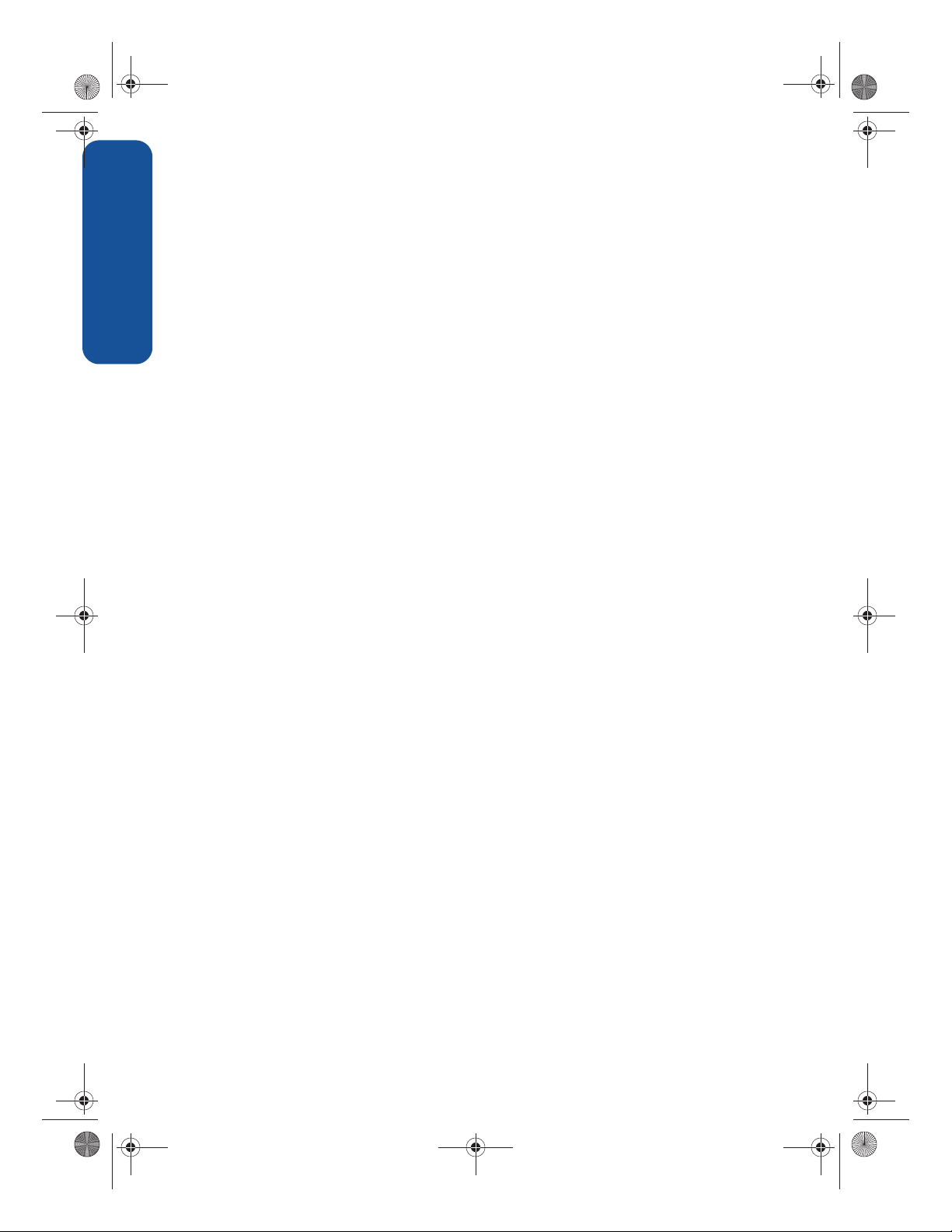
NewportRG.book Page 16 Wednesday, April 24, 2002 11:25 PM
efter perioden med gratis telefonisk
support
Når perioden med gratis telefonisk
support er udløbet, kan du kontakte
dansk
HP-forhandleren eller ringe på
telefonnummeret for support i dit
land/område for at høre om dine
supportmuligheder. Se afsnittet
"telefonnumre til support" på side 15.
hp-reparationsservice
Hvis HP-printeren skal repareres, kan
du ringe til HPs telefoniske supportlinje.
En kvalificeret HP-supporttekniker
undersøger problemet og planlægger
reparationsforløbet.
Du kan få vist en liste over telefonnumre
til HP Support i afsnittet "telefonnumre til
support" på side 15.
HP Support finder den bedste løsning til
dig ved enten at henvise dig til en
autoriseret serviceudbyder eller en
HP-forhandler. Denne service er gratis i
printerens begrænsede garantiperiode.
Når garantiperioden udløber, skal du
betale reparationsomkostningen.
sådan får du forlænget din
garanti
Hvis du ønsker at forlænge garantien ud
over den periode, der er omfattet af den
begrænsede garanti, skal du kontakte
HP-forhandleren.
Hvis forhandleren ikke kan tilbyde dig en
serviceaftale, kan du ringe direkte til HP
og spørge om vores HP-serviceaftaler.
16
Page 21
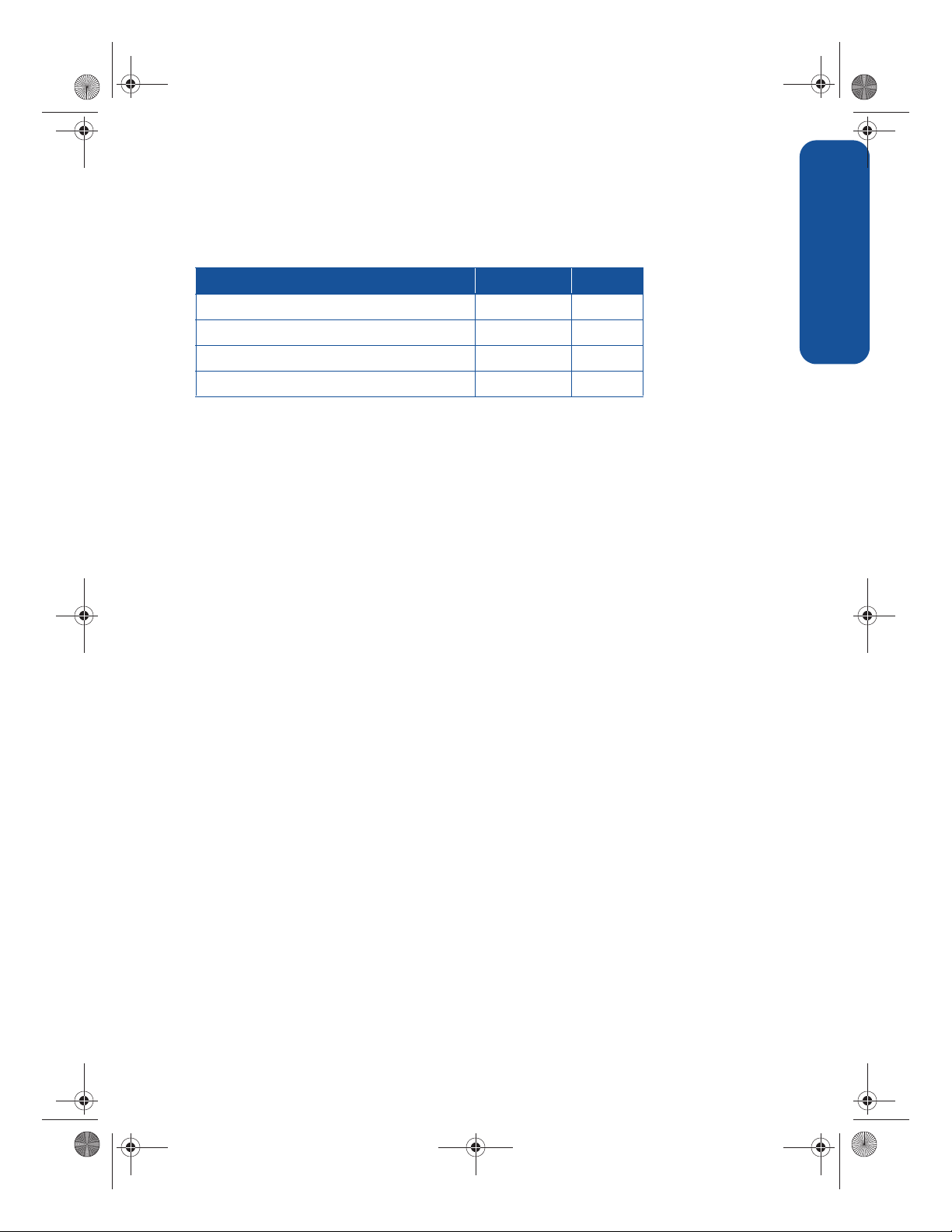
NewportRG.book Page 17 Wednesday, April 24, 2002 11:25 PM
erklæring om begrænset garanti for
hp-printeren
område software printer
Nordamerika (herunder Canada) 90 dage 1 år
Asien/Stillehavslande 90 dage 1 år
Europa 90 dage 1 år
Latinamerika 90 dage 1 år
A. omfang af begrænset garanti
Hewlett-Packard (HP) garanterer over for
slutbrugeren, at ovennævnte HP-produkt er fri for
fejl i materiale og udførelse i den ovennævnte
periode, som starter den dag, kunden køber
produktet. Det påhviler kunden at opbevare
bevis for købsdatoen.
1. Ved softwareprodukter gør HPs begrænsede
garanti sig kun gældende for manglende
eksekvering af programmeringsvejledninger.
HP garanterer ikke, at et hvilket som helst
produkt fungerer uafbrudt eller fejlfrit.
2. HPs begrænsede garanti dækker kun de fejl
og mangler, der er opstået som resultat af
normal brug af produktet, og gælder ikke
følgende:
• Forkert eller utilstrækkelig vedligeholdelse
eller ændring af produktet;
• Software, udveksling mellem forskellige
brugergrænseflader, medier,
komponenter eller dele, der ikke er
leveret eller understøttet af HP, eller
• Drift uden for produktets specifikationer.
3. I forbindelse med HP-printerprodukter har
brug af en blækpatron fra en anden
producent end HP eller en
genbrugsblækpatron ingen indflydelse på
garantien til kunden eller på en hvilken som
helst HP Support-kontakt med kunden. Men
en fejl i eller beskadigelse af printeren kan
hvis
skyldes brug af en blækpatron, der ikke er fra
HP, eller en genbrugsblækpatron, tager HP sig
betalt efter gældende standardtakster for tid
og materialer, der er anvendt i forbindelse
med service af printeren for den bestemte fejl
eller beskadigelse.
4. Hvis HP i garantiperioden modtager
meddelelse om en fejl eller mangel i et
software-, medie- eller blækpatronsprodukt,
som er dækket af HPs garanti, skal HP
udskifte det defekte produkt. Hvis HP i
garantiperioden modtager meddelelse om
en fejl eller mangel i et hardwareprodukt,
som er dækket af HPs garanti, skal HP efter
eget valg enten reparere eller ombytte det
defekte produkt.
5. Hvis HP er ude af stand til at reparere eller
ombytte et defekt produkt, som er dækket af
HPs garanti, skal HP, inden for en rimelig
periode efter at være blevet gjort opmærksom
herpå, refundere produktets købspris.
6. HP er ikke forpligtiget til at reparere, erstatte
eller refundere produktet, før kunden
returnerer det fejlbehæftede produkt til HP.
7. Et erstatningsprodukt kan enten være nyt
eller som nyt, forudsat at det har en
funktionalitet, der mindst svarer det produkt,
der erstattes.
8. HPs begrænsede garanti er gyldig i
lande/områder, hvor de HP-produkter, der er
angivet ovenfor, distribueres af HP med
undtagelse af Mellemøsten, Afrika,
Argentina, Brasilien, Mexico, Venezuela og
Frankrigs oversøiske departementer. Inden
for disse undtagelsesområder er garantien
kun gyldig i det land/område, hvor produktet
blev købt. Kontrakter for yderligere
garantiydelser, som f.eks. on-site-ydelser, kan
være tilgængelige fra et hvilket som helst
autoriseret HP-servicecenter, hvor produktet
distribueres af HP eller en autoriseret
importør.
dansk
17
Page 22

NewportRG.book Page 18 Wednesday, April 24, 2002 11:25 PM
9. Enhver gældende garanti på blækpatroner
kan ikke gøres gældende for HP-blækpatroner,
der er genbrugte, modificerede, misbrugte
eller manipuleret med på nogen måde.
B. begrænsning af garanti
dansk
I DET OMFANG DET TILLADES AF LOKAL
LOVGIVNING, PÅTAGER HVERKEN HP ELLER
HPS TREDJEMANDSLEVERANDØRER SIG
NOGET ANDET ANSVAR ELLER ANDRE
BETINGELSER AF NOGEN ART, DER VÆRE SIG
UDTRYKKELIGT ELLER STILTIENDE, I
FORBINDELSE MED HP-PRODUKTERNE, OG
FRASIGER SIG UDTRYKKELIGT ETHVERT
STILTIENDE ANSVAR ELLER BETINGELSER FOR
SALGBARHED, TILFREDSSTILLENDE KVALITET
ELLER EGNETHED TIL ET BESTEMT FORMÅL.
C. begrænsning af ansvar
1. I det omfang det tillades af lokal lovgivning,
er de beføjelser, der gives i denne
ansvarserklæring, ene og alene kundens
beføjelser.
2. I DET OMFANG DET TILLADES AF LOKAL
LOVGIVNING, UNDTAGEN FOR DE
FORPLIGTELSER, DER UDTRYKKELIGT ER
ANGIVET I NÆRVÆRENDE
ANSVARSERKLÆRING, KAN HP ELLER HPS
TREDJEMANDSLEVERANDØRER I INTET
TILFÆLDE BLIVE HOLDT ANSVARLIG FOR
DIREKTE, INDIREKTE, SÆRSKILT
DOKUMENTEREDE SKADER ELLER NOGEN
FØLGESKADER, HVAD ENTEN DET ER PÅ
GRUNDLAG AF ET KONTRAKTRETSLIGT
FORHOLD, EN SKADEVOLDENDE
HANDLING ELLER ANDEN RETSTEORI, OG
SELVOM HP ER BLEVET UNDERRETTET OM
MULIGHEDEN FOR SÅDANNE SKADER.
D. lokal lovgivning
1. Nærværende garanti giver kunden særlige
juridiske rettigheder. Kunden kan også have
andre rettigheder, der kan variere fra stat til
stat i USA, fra provins til provins i Canada
og fra land/område til land/område andre
steder i verden.
2. I det omfang nærværende garanti er i
modstrid med lokal lovgivning, skal
garantien betragtes som ændret, så den er i
overensstemmelse med en sådan lokal
lovgivning. Under en sådan lokal lovgivning
gælder bestemte ansvarsfraskrivelser og
begrænsninger i nærværende garanti måske
ikke for kunden. Bestemte stater i USA såvel
som bestemte regeringer uden for USA
(herunder provinser i Canada) kan f.eks.:
• Udelukke ansvarsfraskrivelserne og
begrænsningerne i nærværende garanti fra
at begrænse de lovpligtige rettigheder for en
kunde (f.eks. i Storbritannien);
• På anden måde begrænse muligheden for
en producent for at håndhæve sådanne
ansvarsfraskrivelser eller begrænsninger eller
• Tildele kunden yderligere garantirettigheder,
specificere varigheden af den stiltiende
garanti, som producenten ikke kan fraskrive
sig, eller ikke tillade begrænsninger i
varigheden af den stiltiende garanti.
3. FOR KUNDETRANSAKTIONER I
AUSTRALIEN ELLER NEW ZEALAND
UDELUKKES, BEGRÆNSES ELLER ÆNDRES
VILKÅRENE I NÆRVÆRENDE GARANTI
IKKE, MEN ER EN TILFØJELSE TIL DE
PRÆCEPTIVE LOVPLIGTIGE RETTIGHEDER,
DER ER GÆLDENDE FOR SALGET AF
HP-PRODUKTER TIL SÅDANNE KUNDER,
UNDTAGEN I DET OMFANG LOVEN
TILLADER DET.
18
Page 23
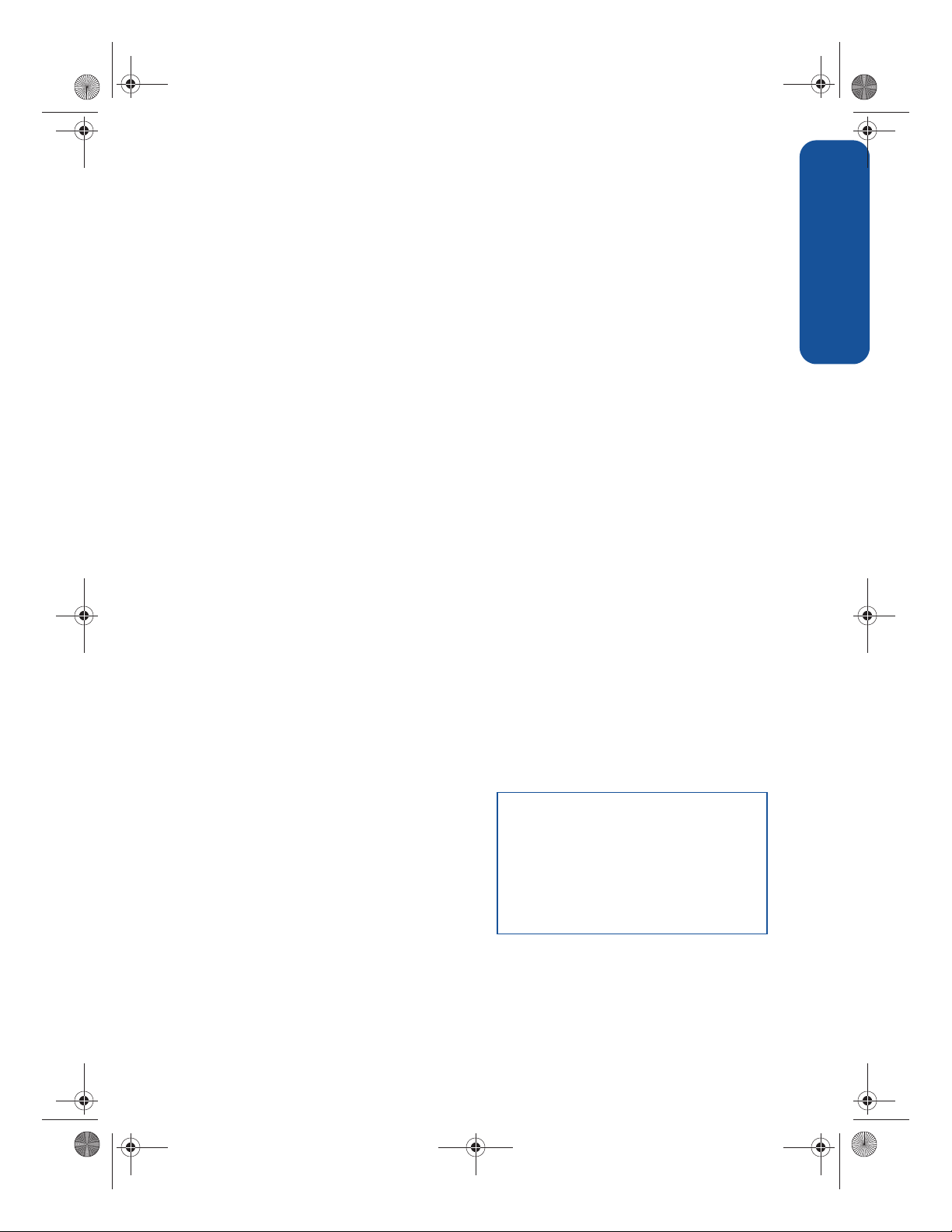
NewportRG.book Page 19 Wednesday, April 24, 2002 11:25 PM
printerspecifikationer
udskrivningshastighed for sort tekst*
Hurtigkladde: Op til 17 sider pr. minut
Hurtig normal: Op til 8 sider pr. minut
Normal: Op til 6 sider pr. minut
Inkjet-papir/Bedst/1200 dpi-tekstgengivelse:
Op til 2 sider pr. minut
udskriftshastighed ved blandet tekst
med farvegrafik*
Hurtigkladde: Op til 12 sider pr. minut
Hurtig normal: Op til 6 sider pr. minut
Normal: Op til 4 sider pr. minut
Inkjet-papir/Bedst/1200 dpi-tekstgengivelse:
Op til 0,5 sider pr. minut
* Ovennævnte sideantal er cirkaangivelser.
Den nøjagtige hastighed varierer efter
systemkonfigurationen, programmet og
dokumentets kompleksitet.
hukommelse
Alle modeller:
8 MB indbygget RAM
strømforbrug
Alle modeller:
2 watt (maksimum) i slukket tilstand
4 watt (gennemsnit) i ikke-udskrivende tilstand
30 watt (gennemsnit) under udskrivning
deklareret støjniveau i
overensstemmelse med ISO 9296
Tilstanden Bedst:
Lydeffektniveau, LWAd, uden modulet til
automatisk tosidet udskrivning: 5,3 Bel (A)
[53 dB (A)]
Lydtryksniveau, LpAm (for omkringstående
personer) uden modulet til automatisk tosidet
udskrivning: [40 dB (A)]
Tilstanden Normal:
Lydeffektniveau, LWAd, uden modulet til
automatisk tosidet udskrivning: 5,9 Bel (A)
[59 dB (A)]
Lydtryksniveau, LpAm (for omkringstående
personer) uden modulet til automatisk tosidet
udskrivning: [47 dB (A)]
strømkrav
Strømkrav for strømadapter, varenummer
0950-4081, er:
Indgangsspænding: 120 Vac (± 10%)
Indgangsfrekvens: 60 Hz (± 3 Hz)
Strømkrav for strømadapter, varenummer
0950-4082, er:
Indgangsspænding: 100 til 240 Vac (± 10%)
Indgangsfrekvens: 50 til 60 Hz (± 3 Hz)
dansk
udskrivning i
6 farver
Brug udskrivning i 6 farver til forbedring af
kvaliteten for fotografier.
Der skal være installeret en fotoblækpatron (hp
58) og en trefarvet blækpatron (hp 57) ved
udskrivning i 6 farver. Du kan købe en
fotoblækpatron (hp 58) separat, hvis den ikke
leveres med produktet.
Brug indstillingen 4.800 x 1.200 optimeret dpi
for at få den højeste opløsningskvalitet ved
udskrivning af fotografier.
Når du har valgt 4.800 x 1.200 optimeret dpi i
printerdriveren, udskriver den trefarvede
blækpatron i tilstanden 4.800 x 1.200 optimeret
dpi. Hvis fotoblækpatronen (hp 58) også er
installeret, forbedres fotokvaliteten.
lovpligtigt
modelnummer
Produktet er tildelt et lovpligtigt modelnummer
til lovmæssige identifikationsformål. Det
lovpligtige modelnummer for dit produkt er
VCVRA-0101. Dette lovpligtige nummer må
ikke forveksles med marketingnavnet
(f.eks. HP DeskJet 5550) eller varenumre
(f.eks. C6487C).
19
Page 24
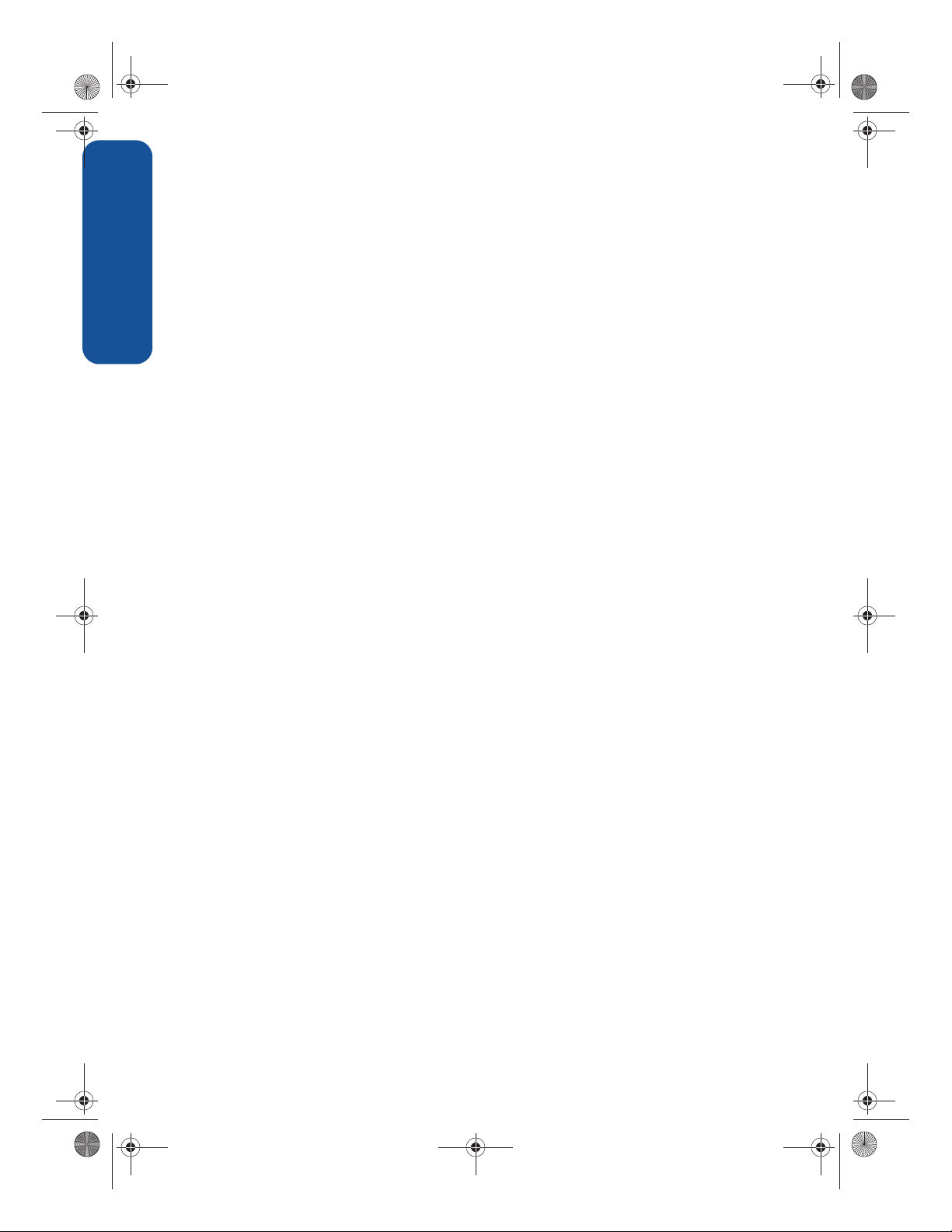
NewportRG.book Page 20 Wednesday, April 24, 2002 11:25 PM
dansk
20
